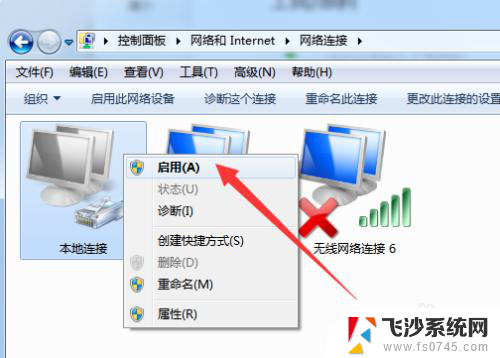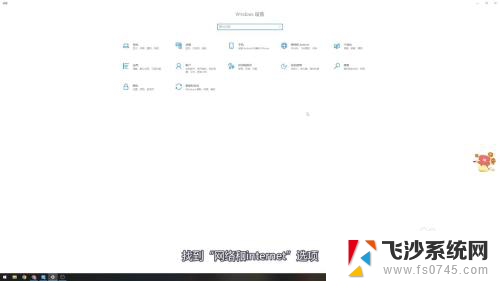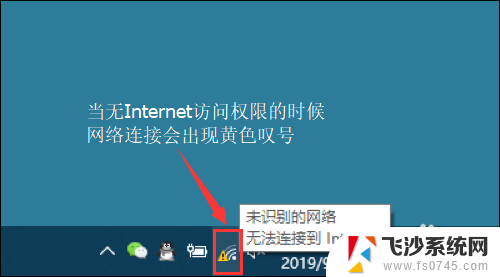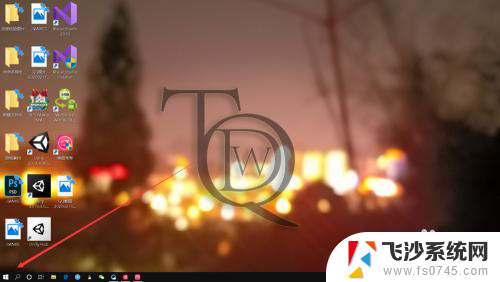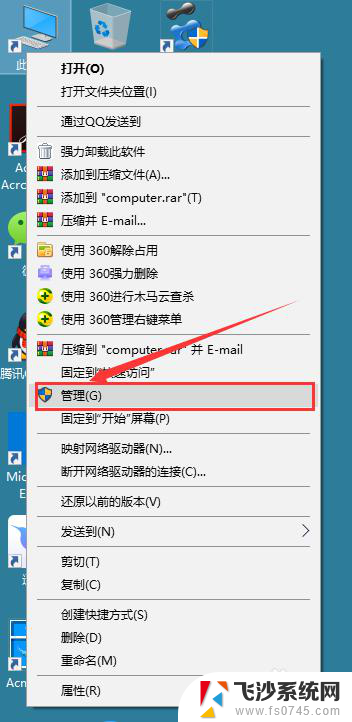电脑插了网线怎么上网 插上网线无法连接网络
更新时间:2024-02-12 09:52:22作者:xtliu
当我们需要使用电脑上网时,常常会选择通过插上网线来连接网络,有时候我们可能会遇到这样的问题:明明插上了网线,却无法连接到网络。这种情况下,我们需要检查一下出现了哪些可能的原因,以便找到解决的办法。本文将探讨一些可能导致电脑插了网线无法连接网络的原因,并提供相应的解决方法。无论是网络配置问题、设备故障还是线路连接不良,我们都希望能够通过本文找到解决方案,使我们的电脑能够顺利上网。
具体方法:
1.首先,将网络端口(交换机或路由器)引出的网线连接至电脑主机。

2.点击电脑右下角处的“电脑”图标。
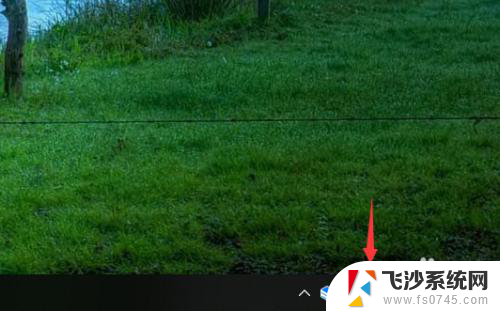
3.然后点击“网络和Internet设置”进入。

4.选择“网络和共享中心”进入。
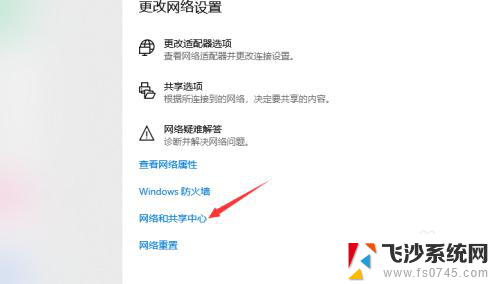
5.在左侧点击“更改适配器设置”进入。
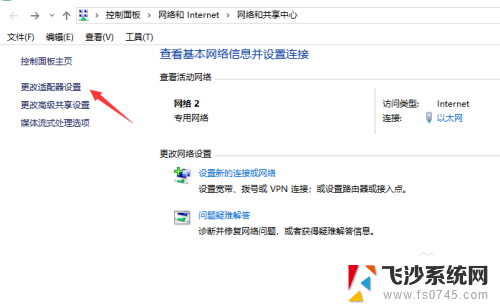
6.在以太网属性中点击“Internet协议版本4”进入。
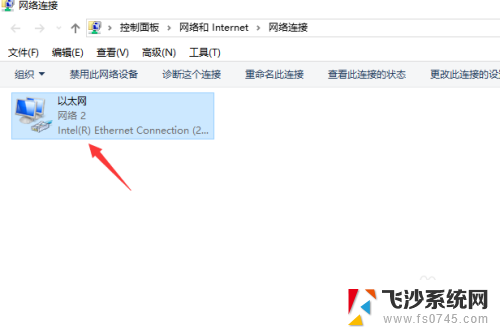
7.这里如果是由路由器引出的网线,则直接选择自动获取IP;如果是交换机引出的单独的地址,则找管理员索要并手动输入IP即可。
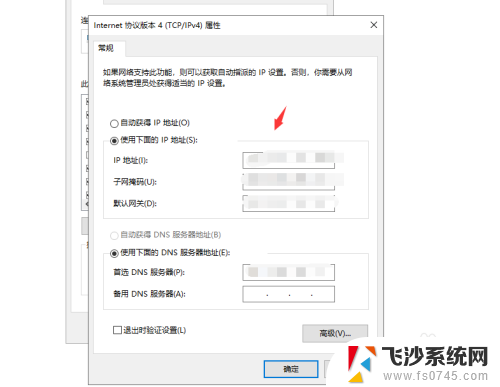
以上就是关于电脑插了网线后如何上网的全部内容,如果你也遇到了相同的情况,可以按照小编提供的方法来解决。